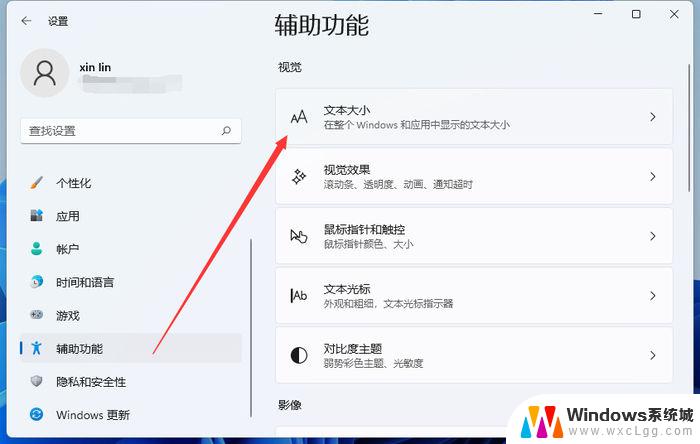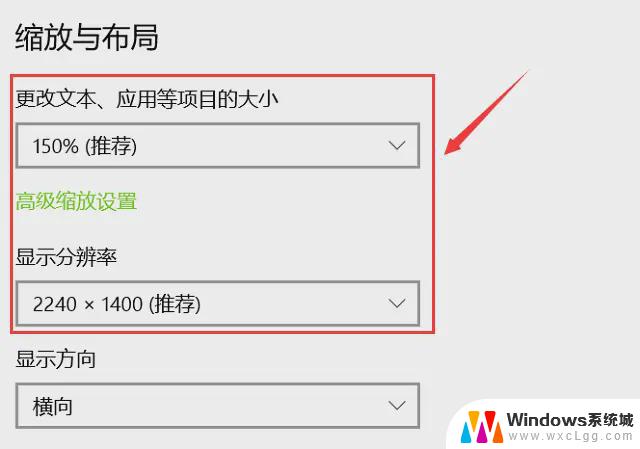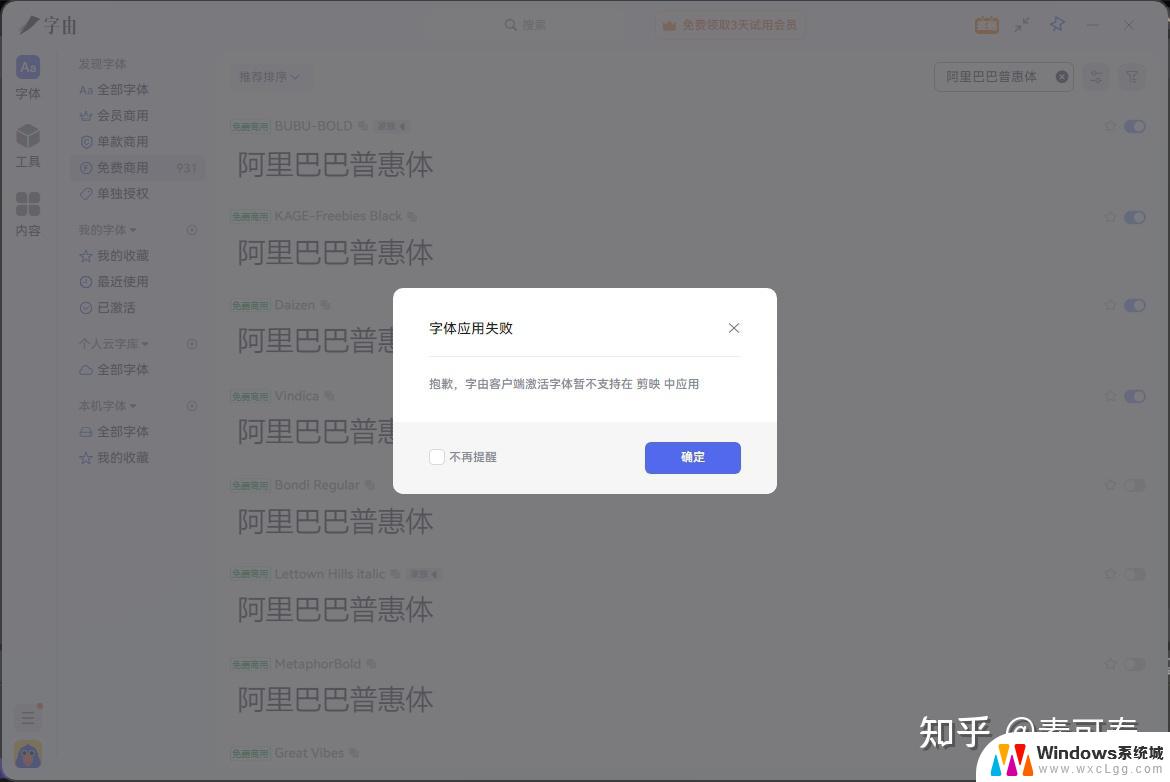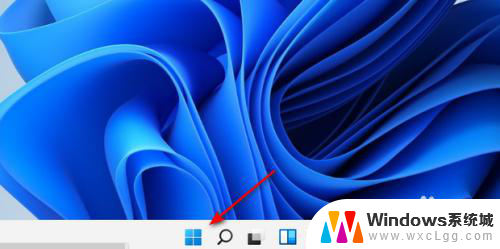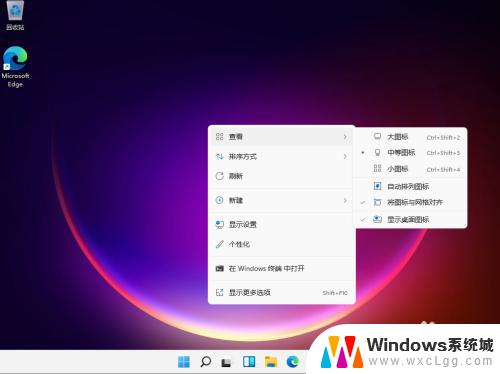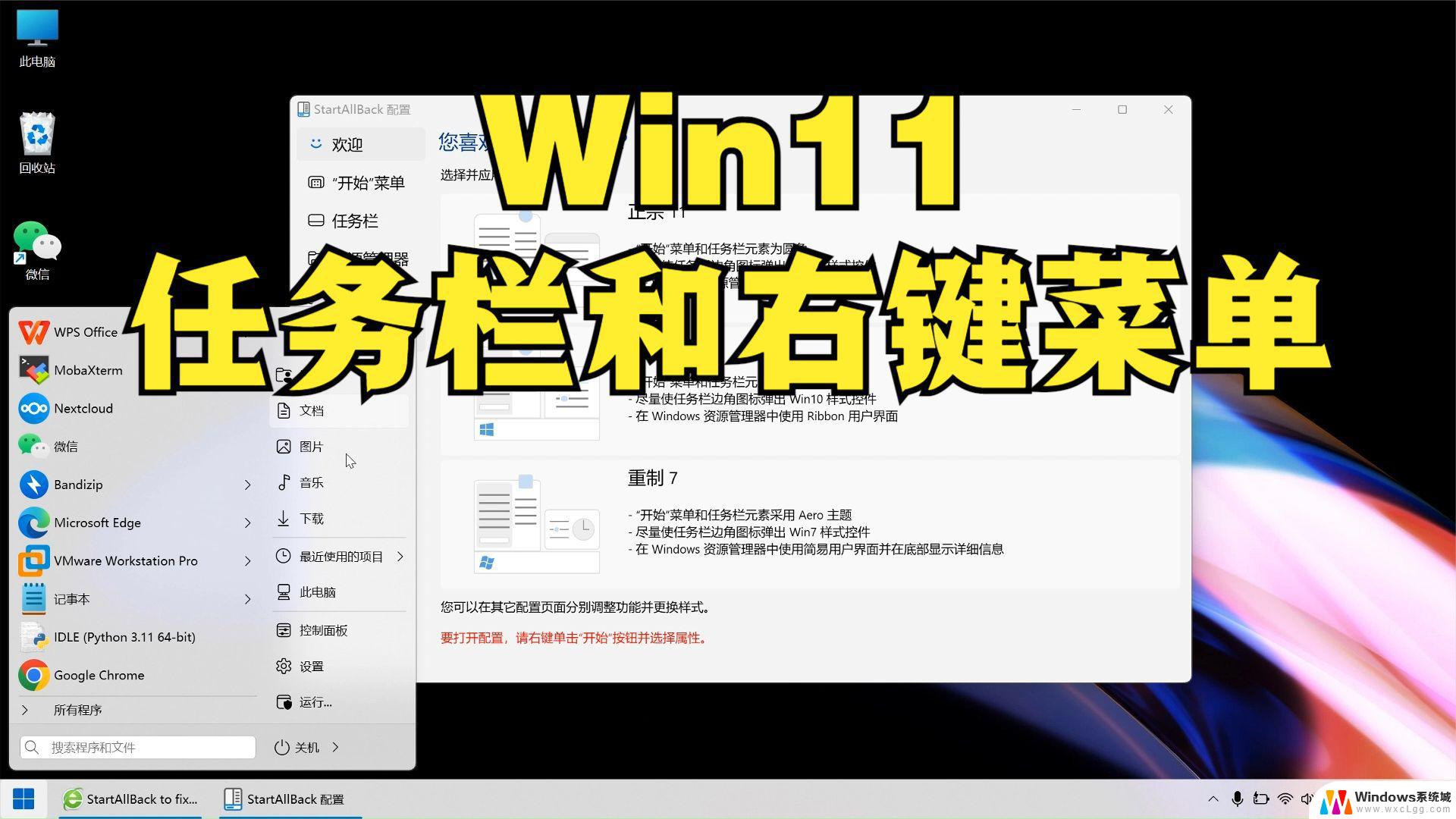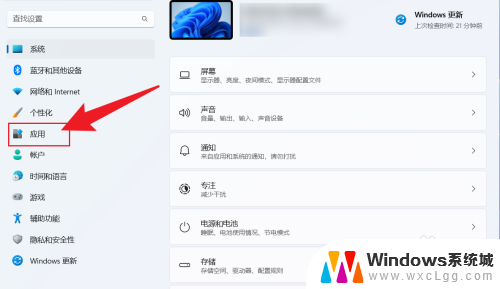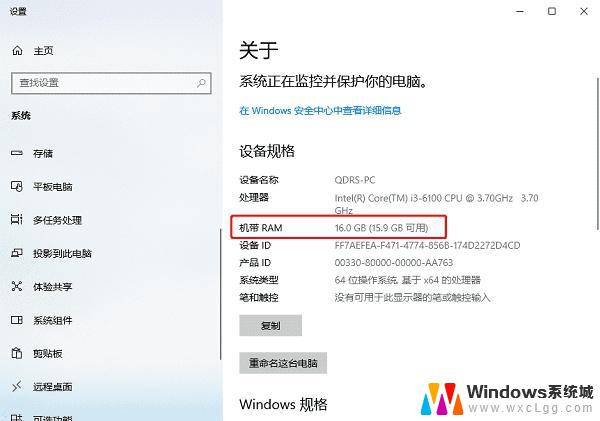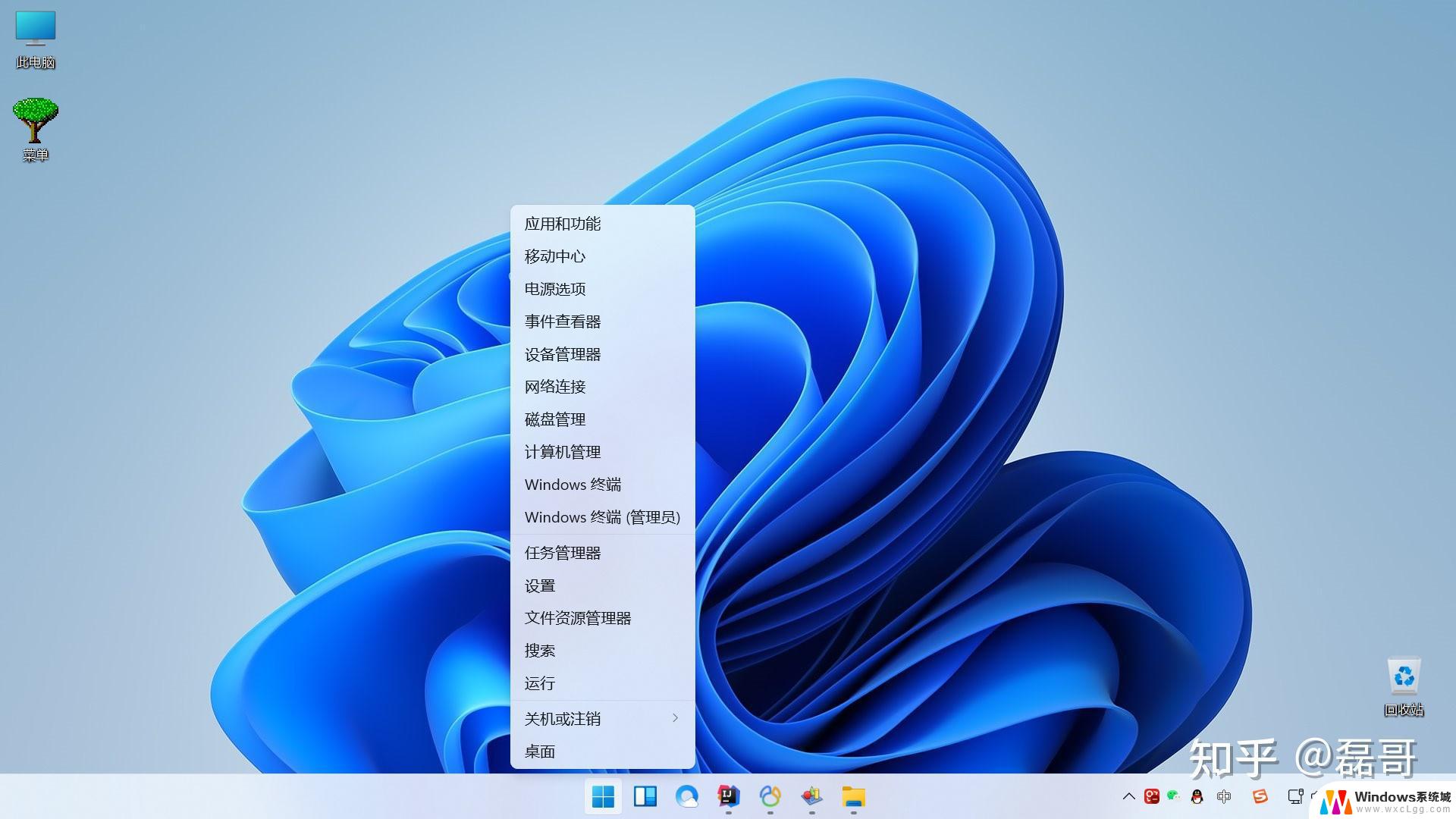win11怎么设置默认字体大小 win11字体大小设置步骤
更新时间:2024-11-02 17:52:23作者:xtang
Win11系统作为微软最新发布的操作系统,在界面设计方面有着许多新的特性,其中设置默认字体大小是影响用户体验的重要因素之一。在Win11系统中,用户可以根据自己的喜好和需求来调整字体大小,以便更好地适应屏幕显示效果。接下来我们将介绍如何在Win11系统中设置默认字体大小的步骤,让您能够更加方便地定制自己喜欢的字体大小。
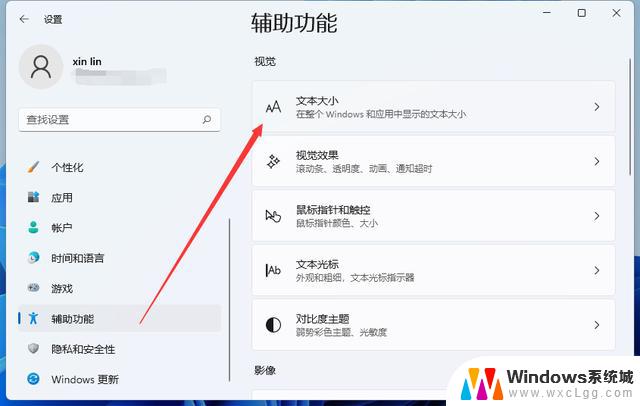
win11字体大小设置方法
1、单击桌面下的windows图标,在弹出窗口中。单击设置
2、接着来到设置界面,我们下拉左侧的栏目,找到辅助功能,点击进去
3、在辅助功能里我们可以看到右侧有文本大小的选项,点击进去就可以进行设置了
4、在文本大小里面,我们可以拖动这个位置的按钮,调节自己想要的字体大小
5、调整好之后我们点击应用就可以了
6、最后我们就可以看到字体大小被我们调大了,也更容易看清楚文字了
以上就是win11怎么设置默认字体大小的全部内容,如果有遇到这种情况,那么你就可以根据小编的操作来进行解决,非常的简单快速,一步到位。